Windows 的触摸屏控件已经取得了长足的进步,从基本上不支持到完全集成。不过,要让它们感觉灵敏、反应迅速,仍有许多工作要做。拖动窗口会感觉有些迟缓,右键菜单有时要花很长时间才能打开。

让我们来看看一个小小的修复方法,让 Windows 中的触摸屏控件更接近它们应有的效果。
为什么 Windows 11 上的触摸屏控件反应如此迟钝?
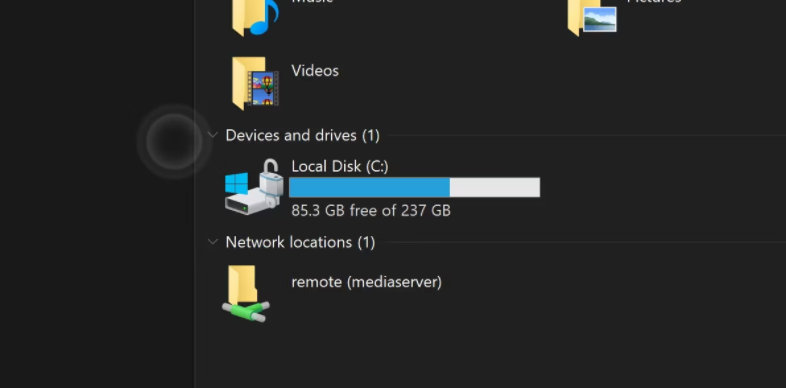
实际上,Windows 的触摸屏控制反应非常灵敏,丝毫不逊于安卓设备。Windows 11 在触摸屏上感觉反应迟钝的原因是多方面的,其中大部分都是很小的问题。
触摸屏的灵敏度和延迟设置是可变的,在默认情况下,有些用户会感觉相当慢。此外,Windows 11 UI 并不总是适合触摸屏控制。
虽然除了熟悉 Windows 的多种触摸屏手势之外,我们对 UI 的设计方式无能为力,但我们可以调整一些设置,让体验感觉更流畅。
如何调整触摸屏设置
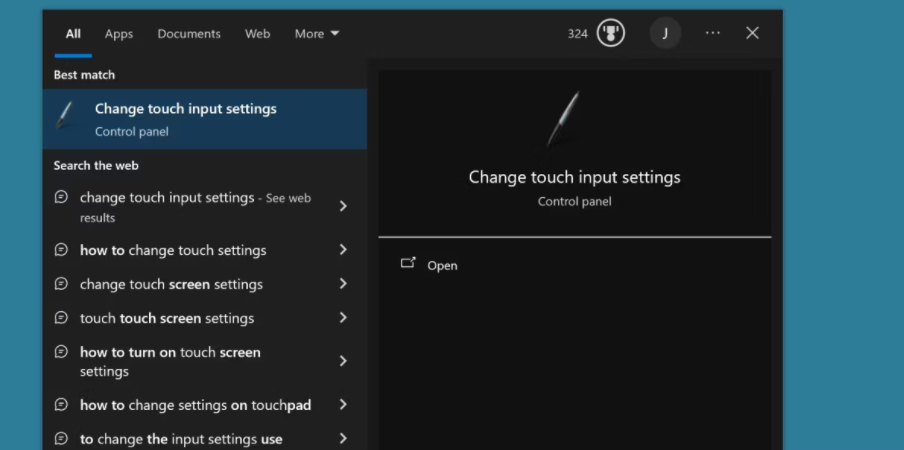
打开 "开始 "菜单,搜索 "更改触控输入设置"。打开后,你会看到一个有两个不同选项卡的窗口。您要进入 "触摸 "菜单。

这里有两个设置我们需要更改。双击 "双击 "会打开另一个窗口。将 "速度 "调至 "快",将 "空间容差 "调至 "大"。
点击 "确定",然后双击 "按住"。
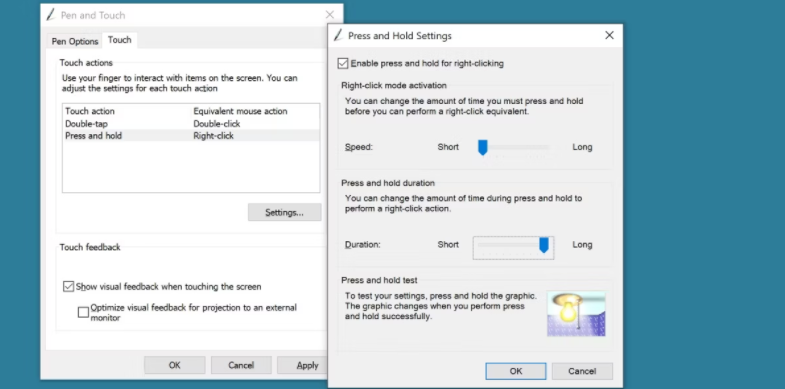
在该界面中,将 "速度 "调整为 "短",将 "持续时间 "调整为 "长"。
点击 "确定",最后点击 "应用"。你也可以禁用 "触摸屏幕时显示视觉反馈",不过这并不会改善你的触摸屏。不过有些用户可能会发现,当输入图形不可见时,屏幕使用起来会更直观。
现在你可以试试触摸屏了,一定要测试一下按住或双击屏幕的感觉。这两项设置看似微不足道,但却能控制很多操作。
例如,现在抓取窗口并拖动它所需的按住屏幕的时间更少了。召唤右键菜单的速度也会快很多。这些微小的改进可以让 Windows 11 触摸屏感觉更自然。
提高 Windows 触摸灵敏度的其他方法

除了我们刚刚调整过的设置外,您对触摸屏设置的其他调整就不多说了。不过,如果你觉得触摸屏仍然有些偏差,不妨校准一下触摸屏。如果在 "开始 "菜单中搜索 "校准",就可以打开 "校准屏幕以进行笔或触摸输入"。
点击 "校准",然后点击 "触摸输入"。这将打开一个新的屏幕,屏幕会提示你触摸屏幕的不同面。这个过程一定要小心谨慎,因为校准不当可能会导致手感变差。
最后,可以考虑简单地清洁屏幕。适当的擦拭可以大大提高触摸精度。
让触摸屏在 Windows 上正常工作
触摸屏在很多时候都很棘手,但当它们正常工作时,它们会非常直观。虽然 Windows 11 对触摸屏的支持仍有许多不足之处,但您可以通过这些简单的修复方法让它变得更加灵敏。
版权声明:文章仅代表作者观点,版权归原作者所有,欢迎分享本文,转载请保留出处!


